Google 已經替新版 Chrome 瀏覽器加入「節能省電模式」和「記憶體節省模式」功能,能夠避免 Chrome 瀏覽器吃記憶體、CPU消耗資源和 Chrome 電源用量非常高,導致很多用戶 Chrome 超耗電,目前已經可以透過手動設定,直接強制開啟 Chrome 省電模式和節能模式,不管是在 Windows 、macOS 和 ChromeOS 等平台上都可以使用。

如何開啟 Chrome 省電模式、節能模式?
目前 Chrome 省電模式和節能模式都處於實驗階段,Google 表示會在未來幾週才會針對全球 Windows 、macOS 和 ChromeOS 平台釋出,不過你可以搶先透過這篇隱藏技巧,提前開啟 Google Chrome 節能模式和省電模式功能,能避免 Chrome 記憶體佔用太多,也能防止筆電會因 CPU 消耗資源過高造成 Chrome 耗電問題。
額外提醒 Google Chrome 需升級到 108 或更新版才能夠啟用省電節能模式,至於 Chrome 省電模式和節能模式開啟方法如下:
步驟 1. 開啟電腦版 Google Chrome 瀏覽器直接在網址列內,輸入底下 Chrome Flags 功能控制,進入 Experiments 實驗性設定畫面後,將「Enable the battery saver mode feature in the settings」改為「Enabled」。
chrome://flags/#battery-saver-mode-available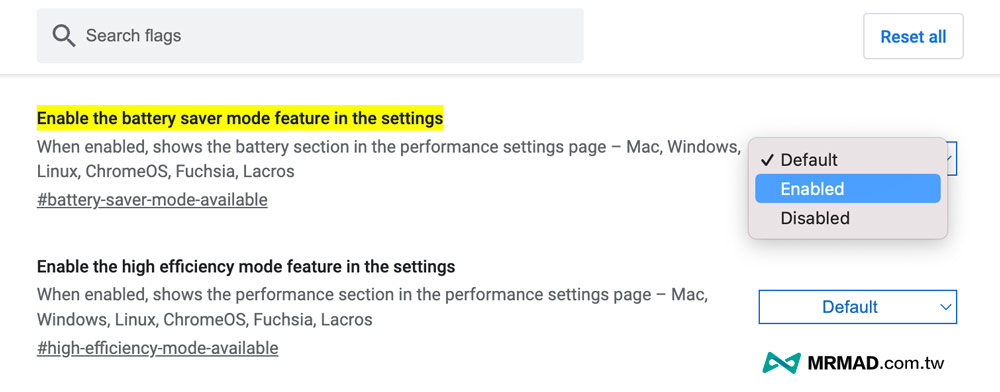
步驟 2. 下方「Enable the high efficiency mode feature in the settings」功能同樣改為「Enabled」。
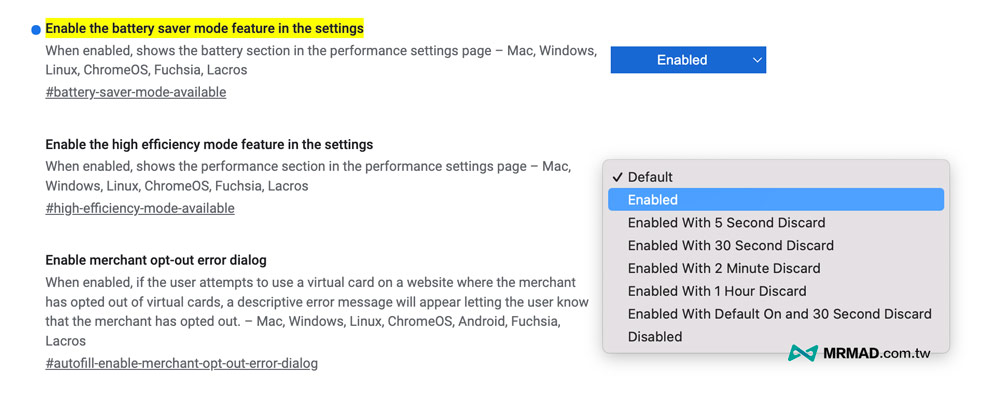
步驟 3. 最後點擊最下方「Relaunch」 按鈕,會自動將 Chrome 瀏覽器重啟。
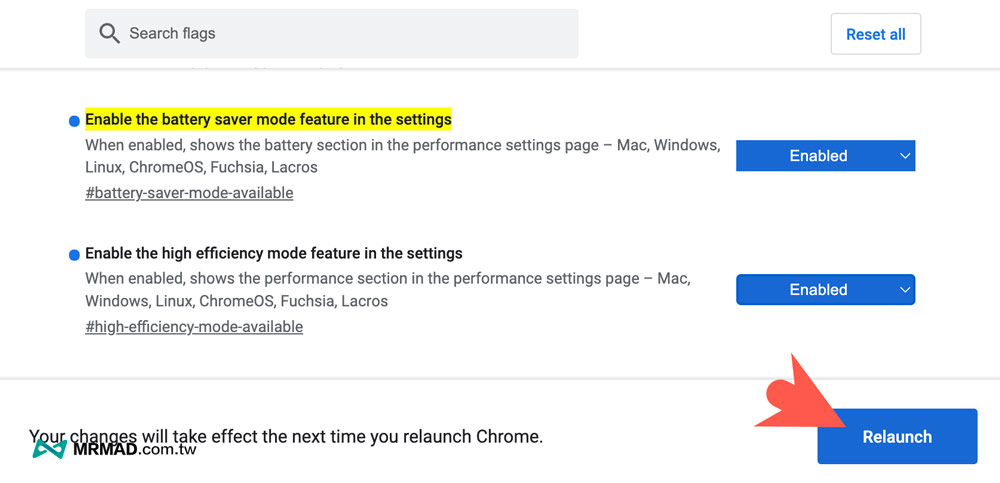
如何設定 Chrome 省電模式功能?
步驟 1. 利用 Chrome Flags 設定後,基本上 Chrome 省電模式就已經被強制打開,只要點擊 Chrome 瀏覽器右上角「三個點」圖示進入「設定」。
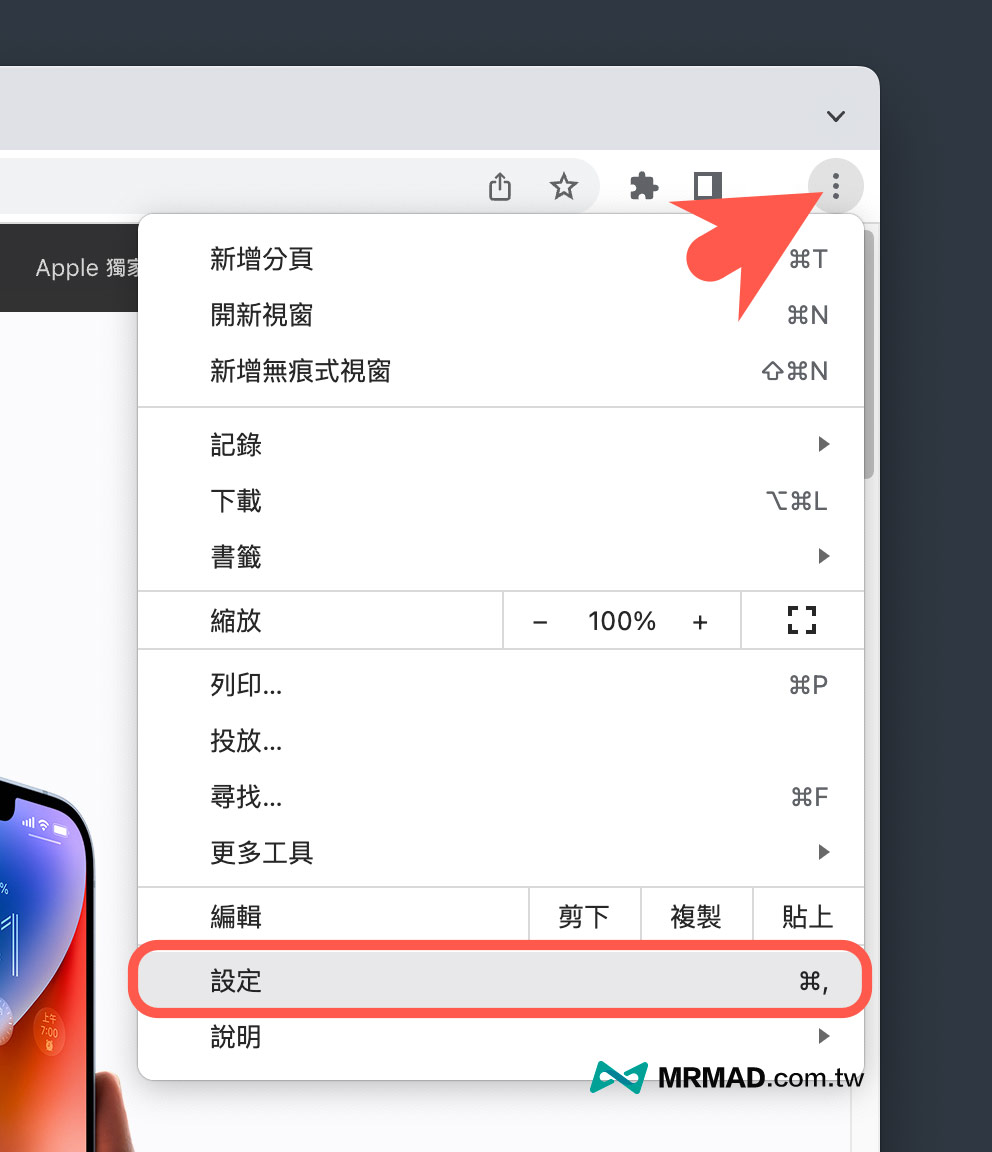
步驟 2. 在 Chrome 設定左側選單找到「效能」。
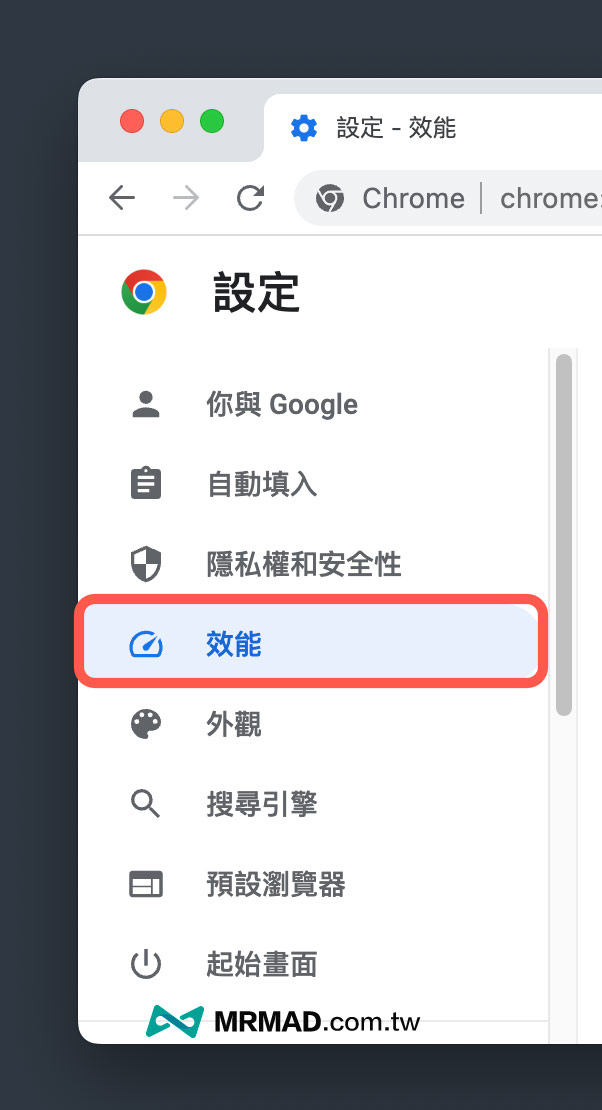
步驟 3. 就會看見 Chrome 「記憶體節省模式」,等同 Chrome 節能模式功能,直接將開關打開後,Chrome 就會自動釋放閒置分頁記憶體,好處能夠避免分頁開太多,導致記憶體佔用過多,也能加快 Chrome 瀏覽速度和達到更省電效果。
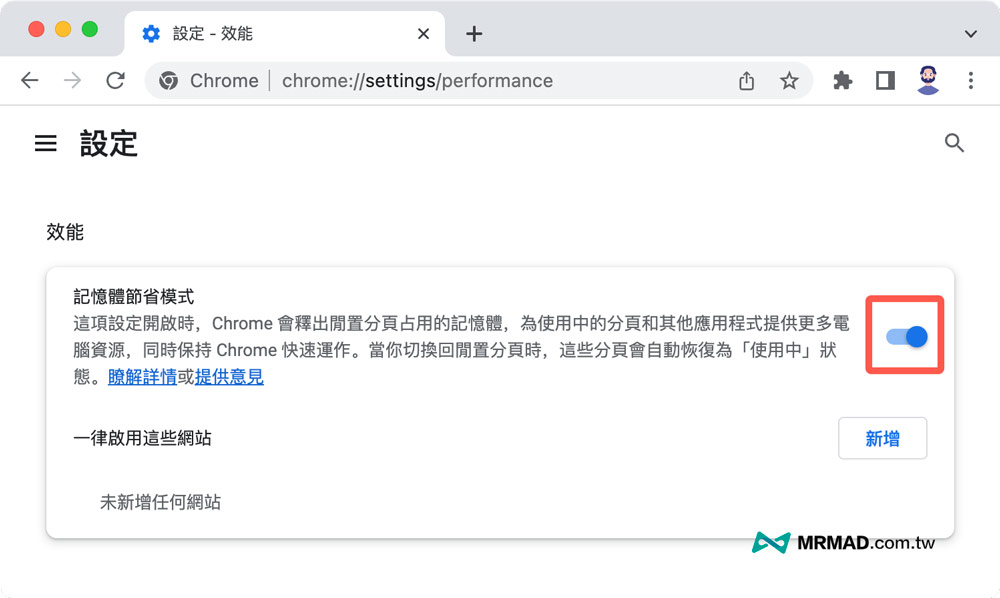
底下也能夠自訂要強制啟用 Chrome 節能模式網站,建議將 Facebook、IG、Twitter 等社群和 YouTube 影音網站加入,能夠避免分頁開太多導致 Chrome 記憶體佔用太多。
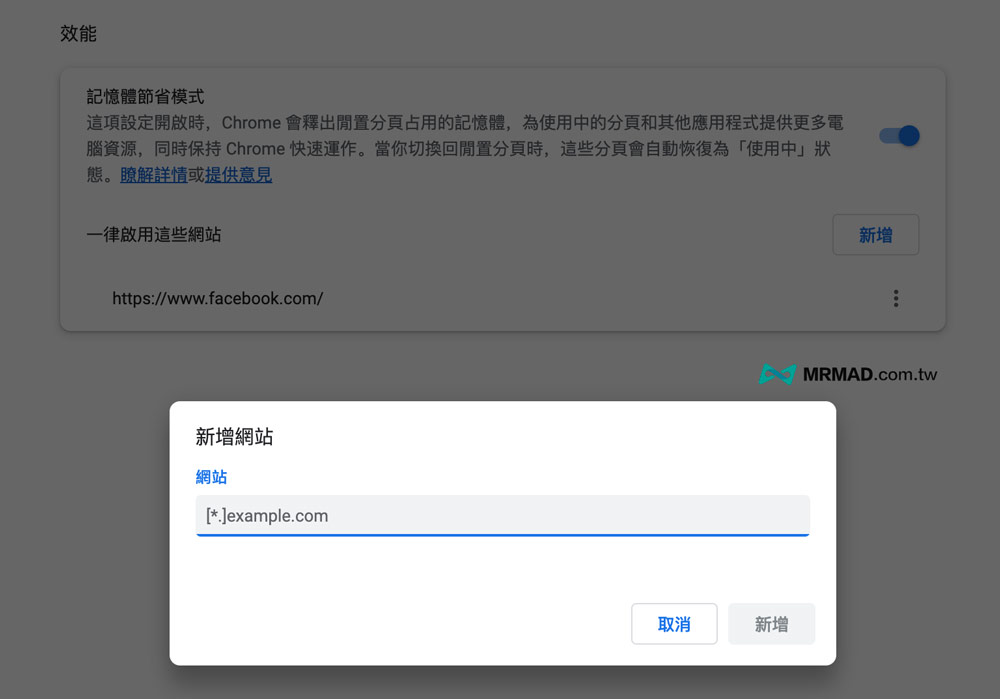
如何設定 Chrome 省電模式功能?
同樣 Chrome 省電模式也是放在設定內的「效能」頁面中,這項功能只有在 Windows 、MacBook 或筆電才會出現,電腦版就不會出現省電模式選項。
同樣 Chrome「節能模式」功能也需要自行手動開啟,能夠自己選擇要在電量低於 20% 以下後開啟,或是筆電的電源拔掉後就開啟,Chrome 省電模式主要是限制背景活動和視覺效果,例如畫面捲動和影視影格率會降低,來達到 Chrome 更省電。
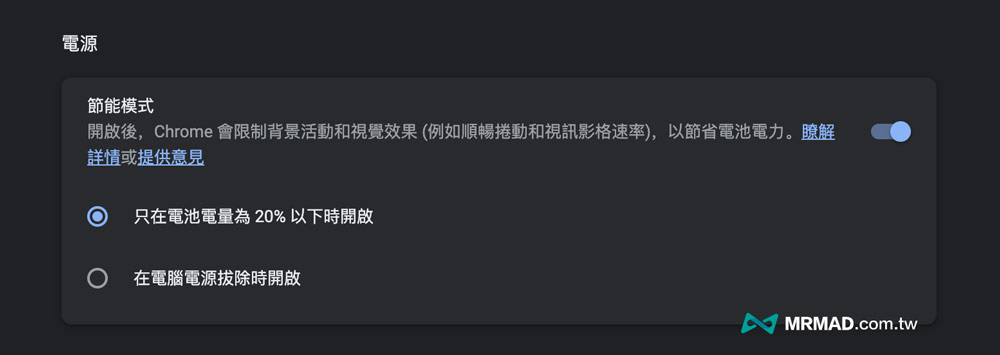
功能總結
如果平常用電腦都已經習慣使用 Chrome 瀏覽器,不管是桌上型電腦或筆電,都建議直接打開「節能省電模式」或「記憶體節省模式」功能,好處是能夠讓 Chrome 避免記憶體佔用太多,能夠達到自動釋放記憶體效果,同時筆電用 Chrome 也會更加省電。
還有也可以搭配 Chrome 加速下載功能,能夠讓網頁下載檔案速度更快,詳細操作方法可參考另一篇教學《Chrome下載速度很慢?教你開啟隱藏功能讓Chrome速度翻倍》。
更多實用技巧:
- 【Chrome截圖教學】免擴充工具內建2招快捷鍵長截圖輕鬆實現
- Chrome遠端桌面教學:透過手機、平板、電腦遠端控制設備
- Chrome 內建QR Code 產生器功能,教你免外掛也能製作條碼
- Chrome分頁群組開啟技巧,透過這招即可防止瀏覽器太凌亂
想了解更多Apple資訊、iPhone教學和3C資訊技巧,歡迎追蹤 瘋先生FB粉絲團、 訂閱瘋先生Google新聞、 Telegram、 Instagram以及 訂閱瘋先生YouTube。